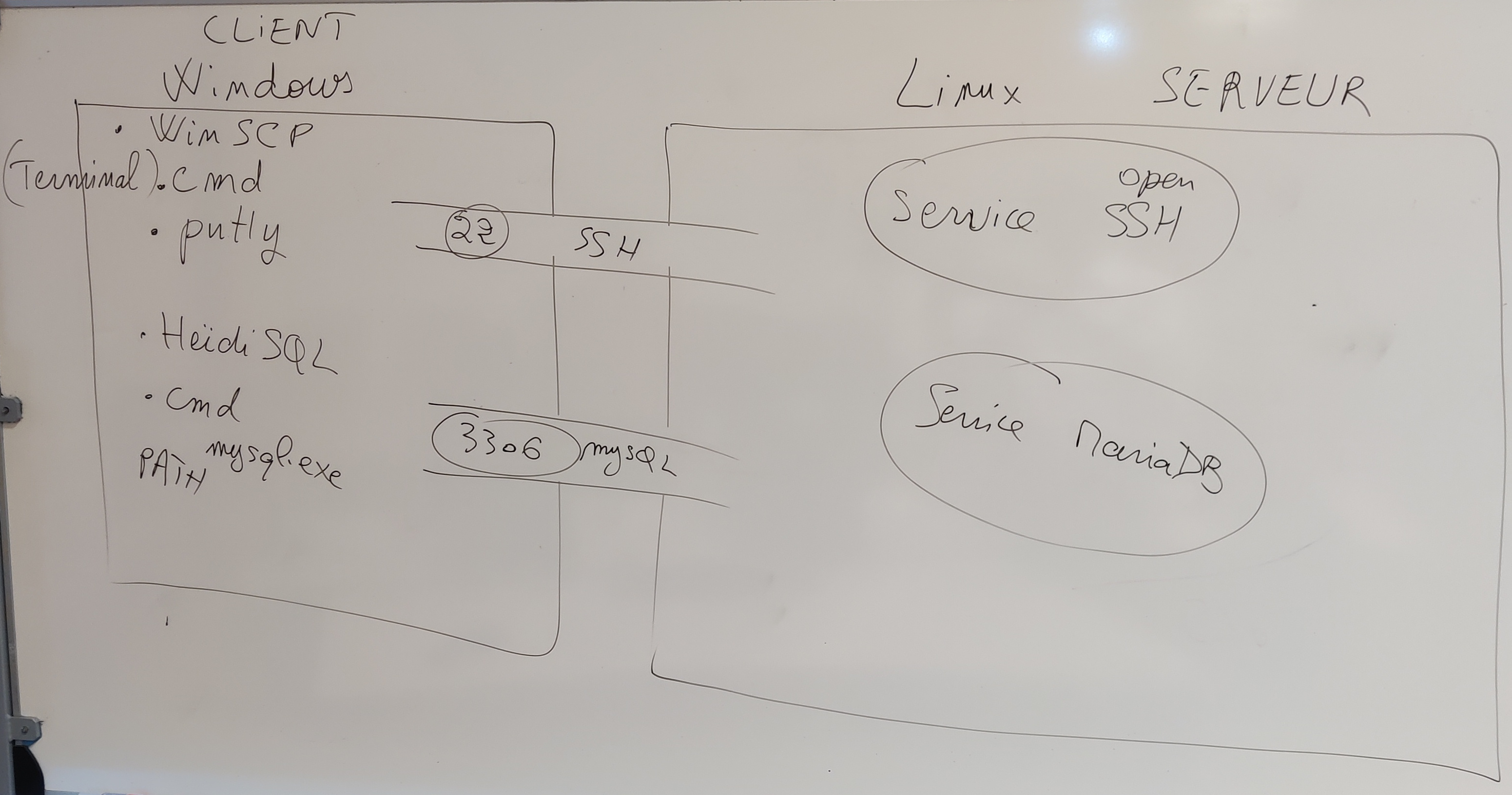Se connecter au serveur
1) Tester la connexion en mode graphique
Utilisateur
adminà partir de Windows
Nous allons tester la connexion à notre serveur SQL sous Debian à partir du client SQL HeidiSQL sous Windows.
-
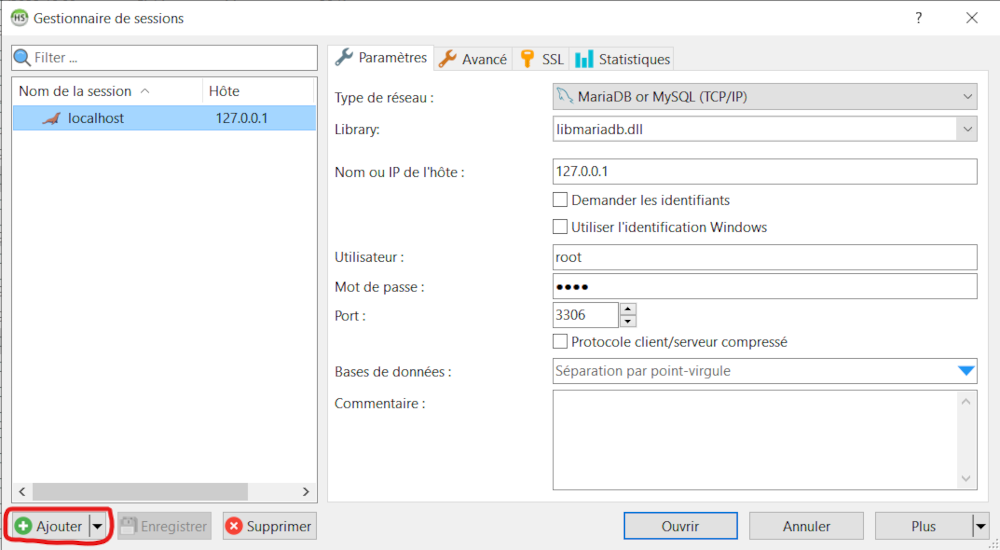
-
-
Nous allons nommer notre connexion :
172.16.136.127 (admin) -
-
puis renseigner les informations de connexion
-
Nom ou IP de l'hôte :
172.16.136.127 -
Utilisateur :
admin -
Mot de passe :
JseeBTS-SIO=12 -
et enfin cliquer sur le bouton Enregistrer.
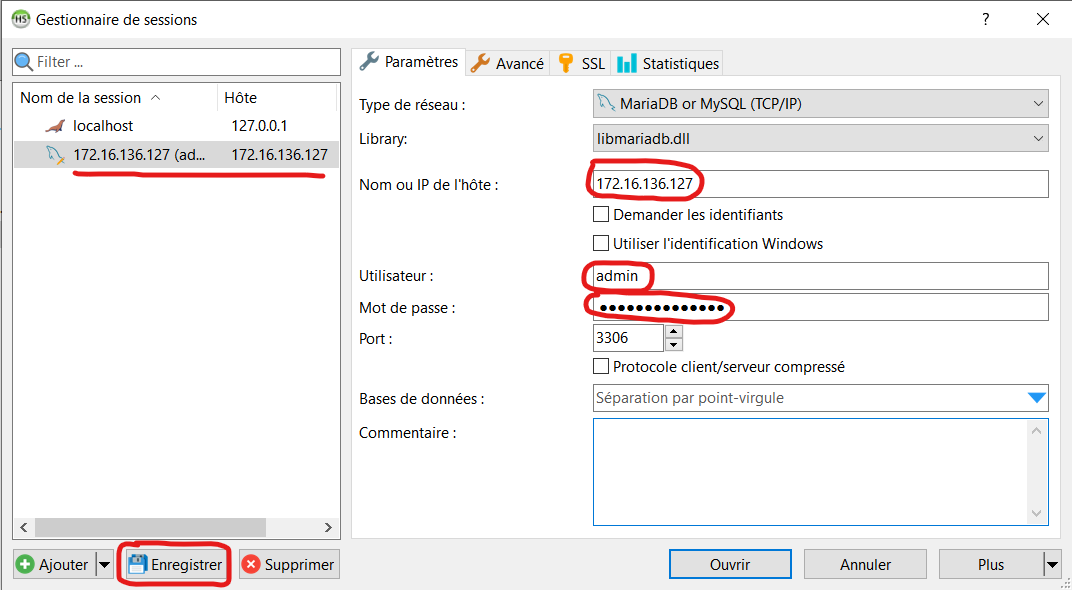
-
HeidiSQL est un logiciel client SQL,
-
nous pouvons donc exécuter les mêmes requêtes SQL qu'avec un autre client SQL.
-
Par exemple, nous pouvons exécuter une requête SQL pour afficher la liste des bases de données accessibles par cet utilisateur (
adminà partir de Windows) :SHOW databases; -
Nous constatons que l'utilisateur (
adminà partir de Windows) ne dispose que d'un accès à 2 bases données :alimentationinformation_schema
2) Tester la connexion en ligne de commande
Utilisateur
adminà partir de Windows
-
Nous allons tester la connexion à notre serveur SQL sous Debian à partir du client SQL sous Windows.
-
Touches
Windows + R -
Saisir
cmdpuis toucheEntrée -
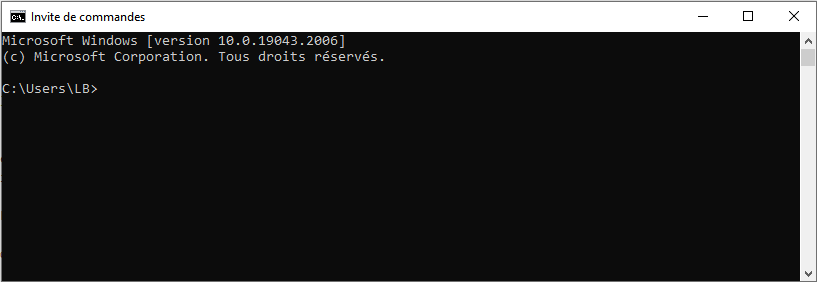
-
Pour se connecter au serveur SQL MariaDB ou MySQL, on utilise la commande :
mysql -h adresse-IP-du-serveur-ou-domaine -u utilisateur -p -
Voici donc la commande à saisir, pour se connecter à mon serveur avec le compte utilisateur
admin:mysql -h 172.16.136.127 -u admin -p -
on saisit ensuite le mot de passe que l'on a donné lors de la création du compte
JseeBTS-SIO=12
-
Si l'erreur suivant apparaît

-
Il suffit d'ajouter le chemin vers l'exécutable
mysqldans la variable d'environnementPATHde Windows.
Ajouter le chemin vers l'exécutable 'mysql' dans la variable d'environnement 'PATH' de Windows
- Il nous faut tout d'abord trouver le chemin vers l'exécutable
mysql - Pour cela nous allons ouvrir,
avec l'Explorateur de fichiers,
le dossier
C:\Program Files\MariaDB x.x\bin - afin de vérifier la présence du fichier exécutable
mysql.exe - cliquer dans la Barre d'adresses
- copier le chemin complet
C:\Program Files\MariaDB x.x\bin
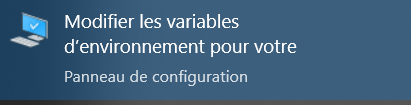
Il suffit ensuite :
- d'ouvrir le Panneau de configuration
- de cliquer sur Système et sécurité
- de cliquer sur Système
- de cliquer sur Paramètres avancés du système
- de cliquer sur Variables d'environnement
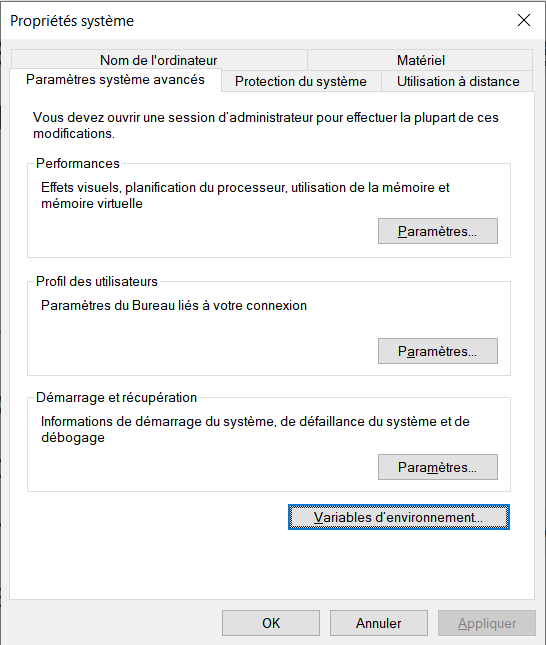
- dans la partie Variables système, de cliquer sur Path
- de cliquer sur Modifier...
- de cliquer sur Nouveau
- de coller le chemin
C:\Program Files\MariaDB x.x\bin - d'appuyer sur la touche
Entrée - de cliquer sur OK (3 fois)
- de fermer le Panneau de configuration
- Si nous avons modifié les variables d'environnement, il faut fermer puis ré-ouvrir la fenêtre de l'Invite de commandes Windows
Car les variables d'environnement sont chargées à l'ouverture de l'Invite de commandes
- Saisir la commande
mysql -h 172.16.136.127 -u admin -p
Pour afficher la liste des bases de données
accessibles par cet utilisateur (admin à partir de Windows) :
SHOW databases;
-
-
Nous constatons que l'utilisateur (
adminà partir de Windows) ne dispose que d'un accès à 2 bases données :alimentationinformation_schema
Test de mémorisation/compréhension